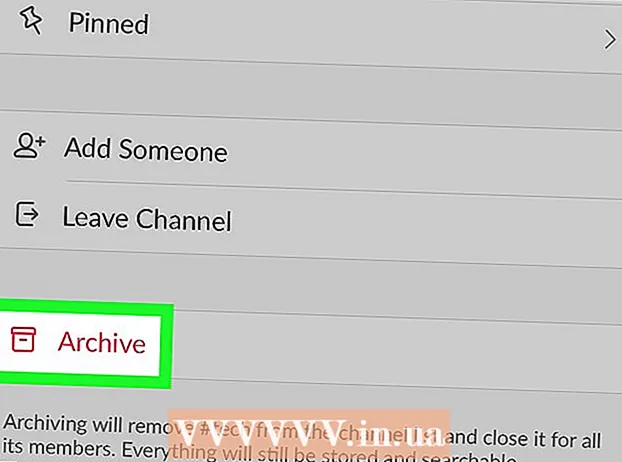Автор:
Laura McKinney
Дата Створення:
6 Квітень 2021
Дата Оновлення:
26 Червень 2024

Зміст
Насправді, окрім налаштувань, вбудованих Microsoft Paint для зміни розміру інструменту гумка, те саме робить і приховане натискання клавіші. На жаль, ця комбінація клавіш не працює на більшості ноутбуків із зменшеною цифровою клавіатурою. На щастя, ви можете використовувати Екранну клавіатуру в Windows, щоб виконувати комбінації клавіш та збільшувати інструмент гумки.
Кроки
Виберіть інструмент «Ластик» у програмі Paint. Піктограму гумки можна вибрати на вкладці Домашня сторінка Paint. Зверніть увагу, що Paint має бути активним вікном.

Використовуйте кнопку Розмір, щоб вибрати один з чотирьох доступних розмірів. Кнопка Розмір знаходиться на вкладці Домашня сторінка, ліворуч від палітри. Якщо розміри не відповідають вашим потребам, ви можете змінити його за допомогою клавіші "+".
Відкрийте екранну клавіатуру Windows. Традиційно ми натискаємо та утримуємо клавішу Ctrl++/- на цифровій клавіатурі, щоб змінити розмір гумки. Якщо ваш ноутбук не має цифрової клавіатури, ви можете використовувати екранну клавіатуру Windows - програмне забезпечення, яке емулює всю клавіатуру.- Щоб відкрити екранну клавіатуру, натисніть кнопку «Пуск» і введіть «клавіатура». Виберіть "Екранна клавіатура" зі списку результатів.
- Ви побачите, що Екранна клавіатура залишається увімкненою навіть тоді, коли активним вікном є Paint.

Натисніть кнопку «Параметри» на екранній клавіатурі. За замовчуванням на екранній клавіатурі не ввімкнено цифрову клавіатуру. Вам потрібно відкрити його в меню Параметри.
Установіть прапорець "Увімкнути цифрову клавіатуру", а потім натисніть "OK". Цифрова клавіатура з’явиться праворуч від екранної клавіатури.
Натисніть клавішу "Ctrl", а потім "+" на цифровій клавіатурі. Клавіша "Ctrl" буде світитись, доки ви не натиснете знак "+". Ви повинні натиснути на "+" на цифровій клавіатурі, а не на "+" поруч із клавішею Backspace.
Продовжуйте натискати "Ctrl", потім "+", поки гумка не стане більшою. Щоразу, коли ви натискаєте ці дві клавіші, гумка збільшується на один піксель. Тож вам потрібно клацати так багато разів, поки не помітите зміну розміру ясен. Клацнувши десять разів на "Ctrl" та "+", ви побачите помітну різницю.
- Якщо розмір гумки не змінився, потрібно переконатися, що Paint є активним вікном.
- Ви можете зробити те ж саме з "-", щоб стискати гумку піксель за пікселем.
- Ви повинні натиснути клавішу "Ctrl" на віртуальній клавіатурі, перш ніж натискати знак "+" або "-".